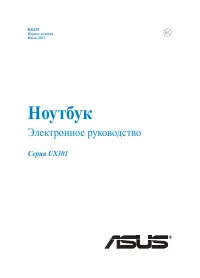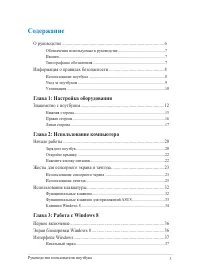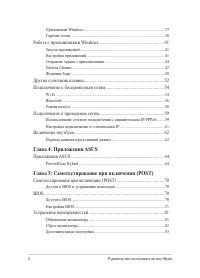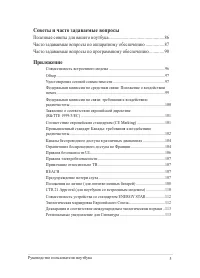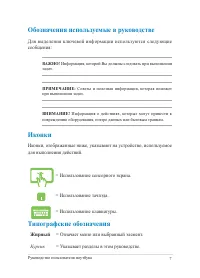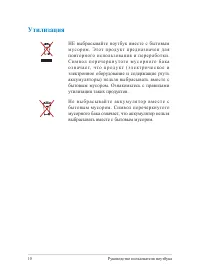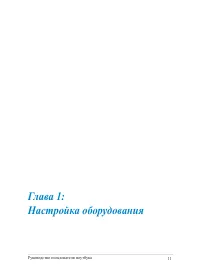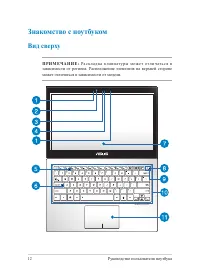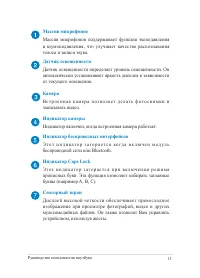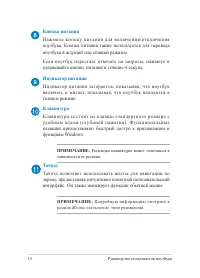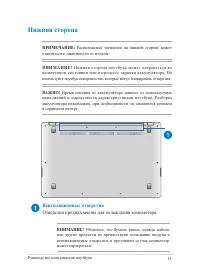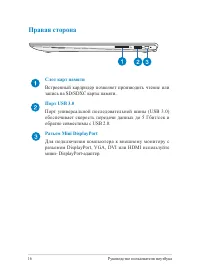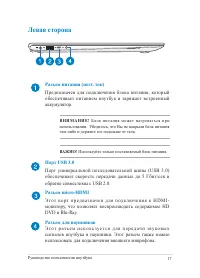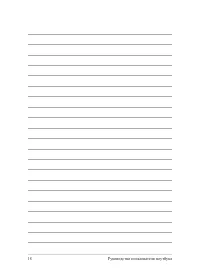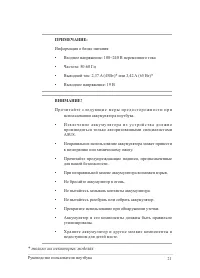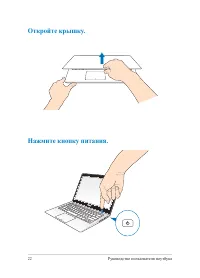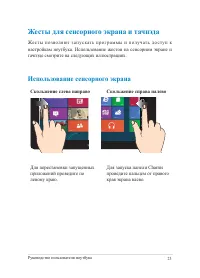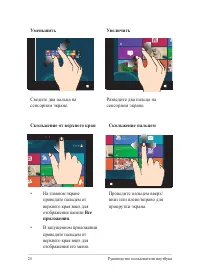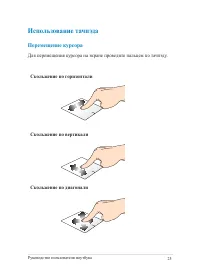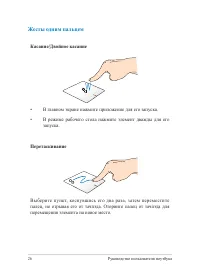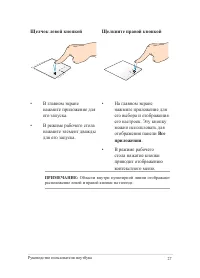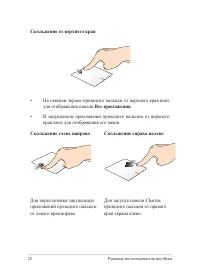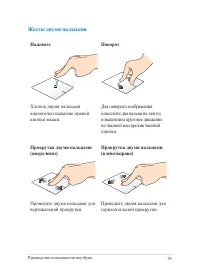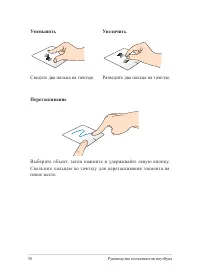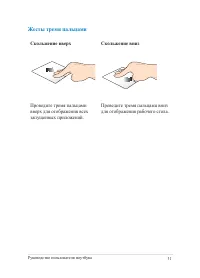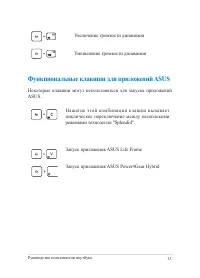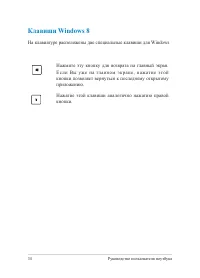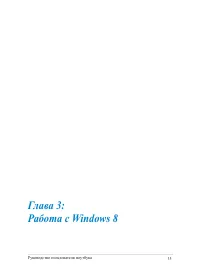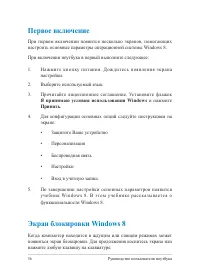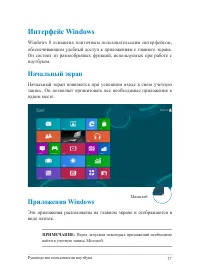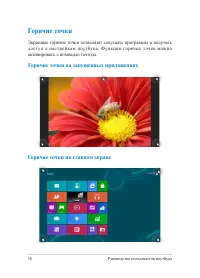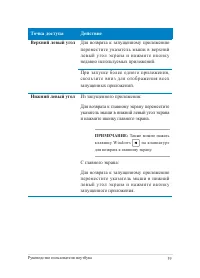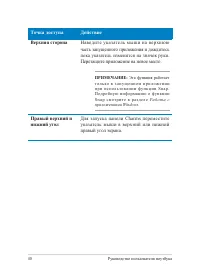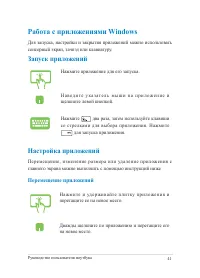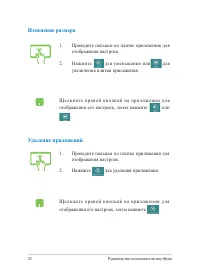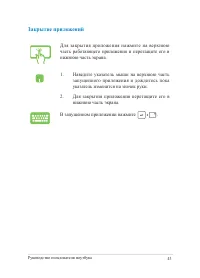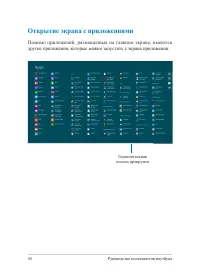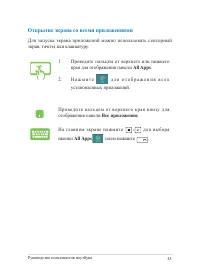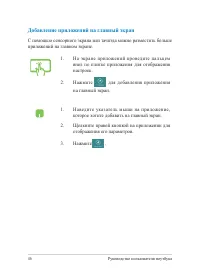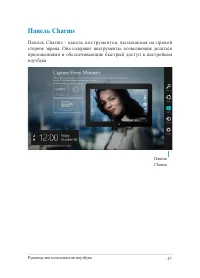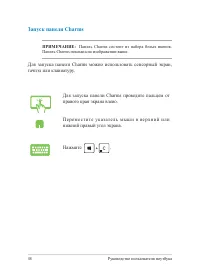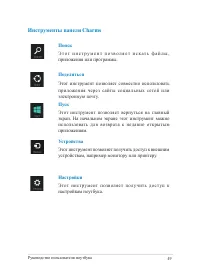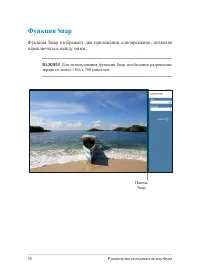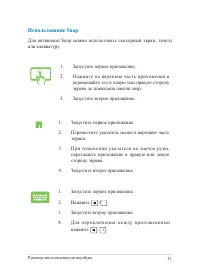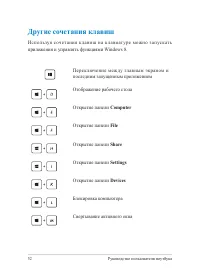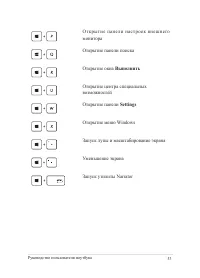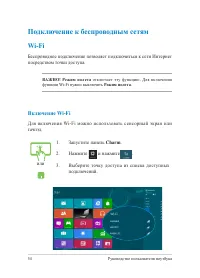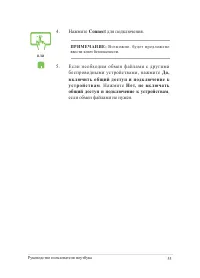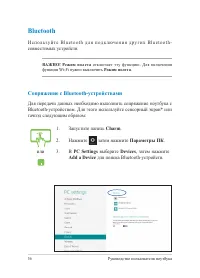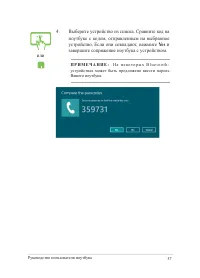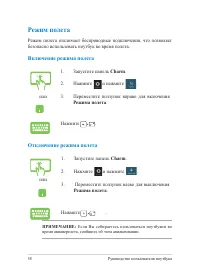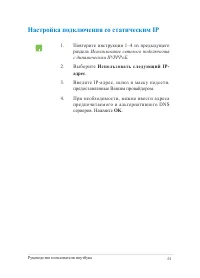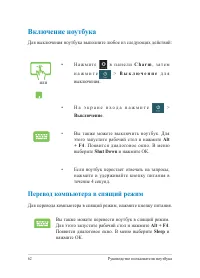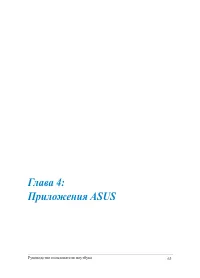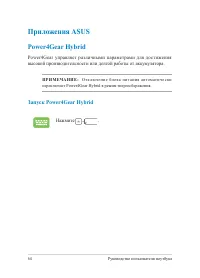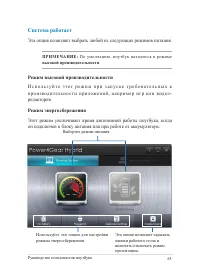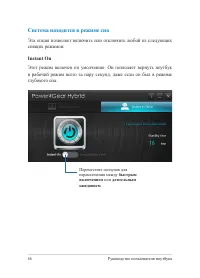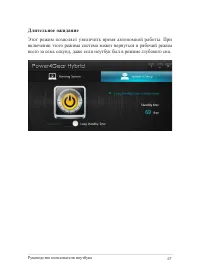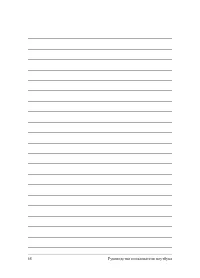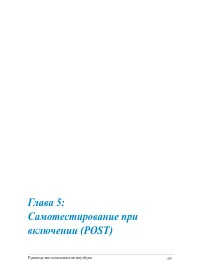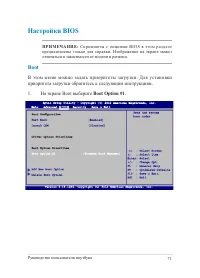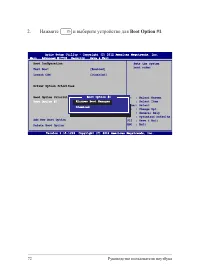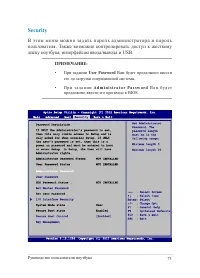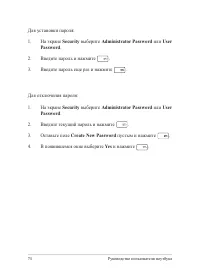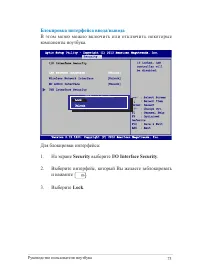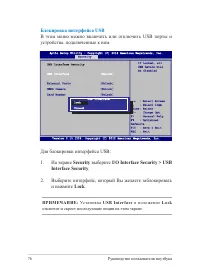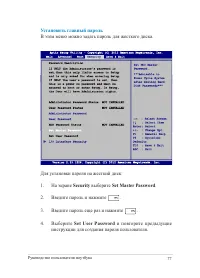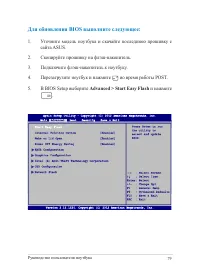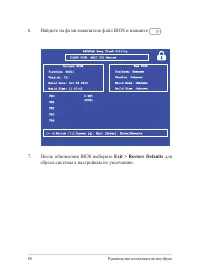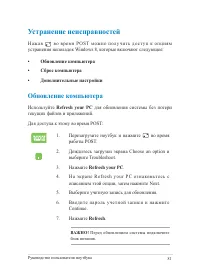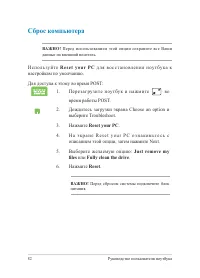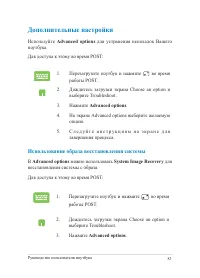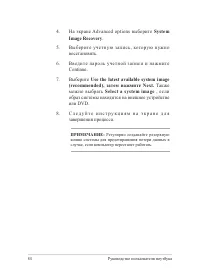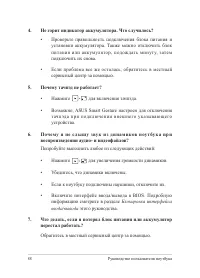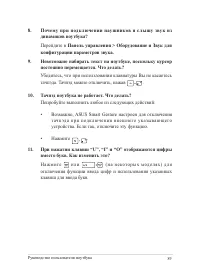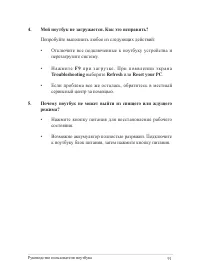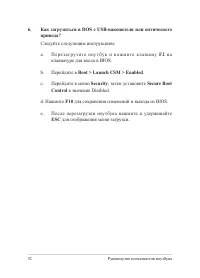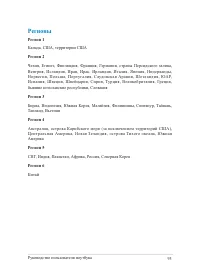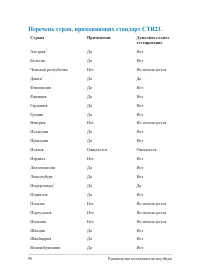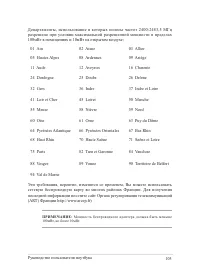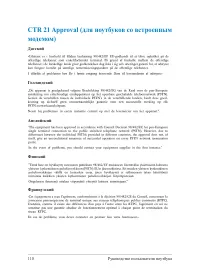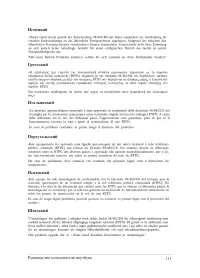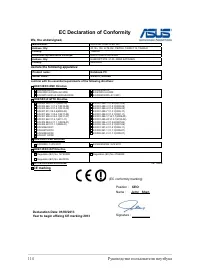Ноутбуки ASUS ZenBook UX301LA - инструкция пользователя по применению, эксплуатации и установке на русском языке. Мы надеемся, она поможет вам решить возникшие у вас вопросы при эксплуатации техники.
Если остались вопросы, задайте их в комментариях после инструкции.
"Загружаем инструкцию", означает, что нужно подождать пока файл загрузится и можно будет его читать онлайн. Некоторые инструкции очень большие и время их появления зависит от вашей скорости интернета.
Загружаем инструкцию
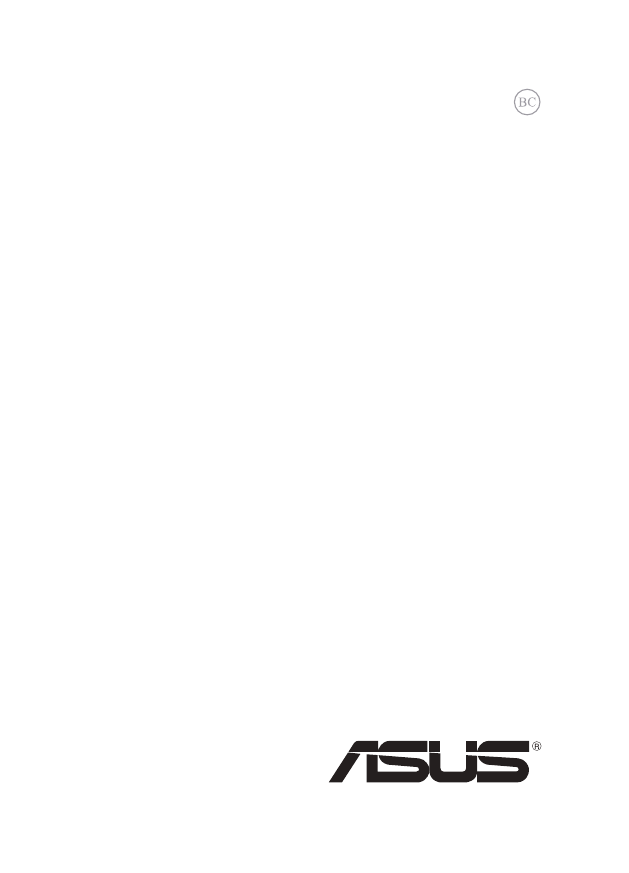
Ноутбук
Электронное руководство
Серия UX301
Первое издание
Июнь 2013
R8435
Содержание
- 3 Содержание; Глава 1: Настройка оборудования
- 4 Глава 4: Приложения ASUS
- 5 Советы и часто задаваемые вопросы
- 6 О руководстве
- 7 Обозначения используемые в руководстве; Для выделения ключевой информации используются следующие; Иконки; Иконки, отображенные ниже, указывают на устройство, используемое; Типографские обозначения; Жирный; Курсив
- 8 Информация о правилах безопасности; Использование ноутбука
- 9 Уход за ноутбуком
- 10 Утилизация
- 12 Знакомство с ноутбуком; Вид сверху
- 14 Кнопка питания; Тачпэд
- 15 Нижняя сторона; Вентиляционные отверстия; Отверстия предназначены для охлаждения компьютера.
- 16 Правая сторона; Слот карт памяти; Встроенный кардридер позволяет производить чтение или; Разъем Mini DisplayPort; Для подключения компьютера к внешнему монитору с
- 17 Левая сторона; Разъем для наушников
- 20 Начало работы; Подключите шнур от блока питания к разъему питания (DC)
- 21 * только на некоторых моделях
- 23 Скольжение слева направо; Жесты для сенсорного экрана и тачпэда; Использование сенсорного экрана
- 25 Перемещение курсора; Для перемещения курсора на экране проведите пальцем по тачпэду.; Скольжение по горизонтали; Использование тачпэда
- 26 Жесты одним пальцем; Касание/Двойное касание; В главном экране нажмите приложение для его запуска.; Перетаскивание; Выберите пункт, коснувшись его два раза, затем переместите
- 27 Щелчок левой кнопкой
- 28 Скольжение от верхнего края
- 29 Жесты двумя пальцами; Нажмите
- 30 Уменьшить; Сведите два пальца на тачпэде.; Выберите объект, затем нажмите и удерживайте левую кнопку.
- 31 Жесты тремя пальцами; Скольжение вверх; Проведите тремя пальцами
- 32 Функциональные клавиши; Использование клавиатуры
- 33 Функциональные клавиши для приложений ASUS
- 34 Клавиши Windows 8; На клавиатуре расположены две специальные клавиши для Windows
- 36 Первое включение; Я принимаю условия использования Windows; Экран блокировки Windows 8
- 37 Интерфейс Windows; Начальный экран; Приложения Windows
- 38 Горячие точки; до ступ к настройкам ноутбука. Функции горячих точек можно; Горячие точки на запущенных приложениях
- 39 Точка доступа
- 40 Правый верхний и
- 41 Работа с приложениями Windows; Запуск приложений; Перемещение приложений; Настройка приложений
- 42 Удаление приложений
- 43 Закрытие приложений
- 44 Открытие экрана с приложениями; Помимо приложений, размещенных на главном экране, имеются
- 45 Открытие экрана со всеми приложениями; All Apps
- 46 Добавление приложений на главный экран
- 47 Панель Charms; Панель Charms - панель инст рументов, вызываемая на правой
- 48 Запуск панели Charms
- 49 Поиск; Инструменты панели Charms
- 50 Функция Snap; Функция Snap отображает два приложения одновременно, позволяя
- 51 Использование Snap
- 52 Другие сочетания клавиш; Computer
- 53 Выполнить
- 54 Подключение к беспроводным сетям; Charm
- 55 или; Connect; Есл и н еобходи м о бмен фай л ами с дру г и ми; включить общий доступ и подключение к; если обмен файлами не нужен.
- 56 Bluetooth; Сопряжение с Bluetooth-устройствами
- 57 Yes; завершите сопряжение ноутбука с устройством.
- 58 Включение режима полета
- 59 Подключение к проводным сетям; И с п о л ь з о в а н и е с е т е в о г о п о д к л юч е н и я с
- 61 Настройка подключения со статическим IP; Использование сетевого подключения; Использовать следующий IP-
- 62 Включение ноутбука; Перевод компьютера в спящий режим
- 64 Power4Gear Hybrid; Power4Gear управляет различными параметрами для достижения; Запуск Power4Gear Hybrid
- 65 Система работает; Эта опция позволяет выбрать любой из следующих режимов питания.; Режим высокой производительности; И с п о л ь з у й т е э т о т р е ж и м п р и з а п у с к е т р е б о в а т е л ь н ы х к; Режим энергосбережения; Этот режим увеличивает время автономной работы ноутбука, когда
- 66 Система находится в режиме сна; Эта опция позволяет включить или отключить любой из следующих; Instant On; Этот режим включен по умолчанию. Он позволяет вернуть ноутбук
- 67 Длительное ожидание; Этот режим позволяет увеличить время автономной работы. При
- 70 Доступ к BIOS и устранению неполадок; BIOS; Доступ к BIOS
- 71 Настройки BIOS; Boot; В этом меню можно задать приоритеты загрузки. Для установки
- 73 Security; В э том м е н ю м ож н о з а д ат ь п а р ол ь а д м и н и с т р ато р а и п а р ол ь
- 75 Блокировка интерфейса ввода/вывода; В этом меню можно включить или отключить некоторые; выберите; I/O Interface Security; Выберите интерфейс, который Вы желаете заблокировать; Lock
- 76 Блокировка интерфейса USB; В этом меню можно включить или отключить USB порты и; Interface Security
- 77 Установить главный пароль
- 79 Для обновления BIOS выполните следующее:; Уточните модель ноутбука и скачайте последнюю прошивку с; Advanced > Start Easy Flash; и нажмите
- 80 Найдите на флэш-накопителе файл BIOS и нажмите; Exit > Restore Defaults; для
- 81 Устранение неисправностей; Обновление компьютера
- 82 Сброс компьютера
- 83 Дополнительные настройки; Использование образа восстановления системы; Advanced options
- 84 System
- 86 Полезные советы для вашего ноутбука
- 87 Часто задаваемые вопросы по аппаратному; При включении ноутбука на экране появляется черная или
- 88 Не горит индикатор аккумулятора. Что случилось?; Блокировка интерфейса; Что делать, если я потерял блок питания или аккумулятор
- 89 Почему при подключении наушников я слышу звук из
- 90 Ч а с т о з а д а в а е м ы е в о п р о с ы п о; При включении ноутбука загорается индикатор питания,
- 91 Мой ноутбук не загружается. Как это исправить?
- 92 Как загрузиться в DOS с USB-накопителя или оптического
- 94 Информация об устройстве Blu-ray ROM; Региональная информация по проигрыванию DVD
- 95 Регионы
- 96 Информация об устройстве Blu-ray ROM
- 97 Обзор; Удостоверение сетевой совместимости; Неголосовое оборудование
- 98 Перечень стран, применяющих стандарт CTR21.
- 100 Федеральная комиссия по связи: требования к
- 101 Заявление о соответствии европейской директиве; Соответствие европейским стандартам (CE
- 102 Промышленный стандарт Канады: требования
- 106 Правила безопасности UL
- 109 Правила безопасности при работе с оптическим; Предупреждение безопасности CD-ROM; Уведомление о покрытии
- 112 Совместимость со стандартом ENERGY STAR; Экологическая маркировка Европейского Союза
- 113 Утилизация и переработка; Этот продукт соответствует стандартам IDA.